Googleがこれまでに発表したAndroid 15の新機能のなかでも、「プライベートスペース」機能はもっとも重要かつ便利な機能である可能性が高そうです。
名前からもわかるように、プライベートスペース機能は、Androidスマートフォン上にあるもっとも機密性の高いアプリやファイルを保存するために独立したセッションになっています。
つまり、プライベートスペースでは、デバイスのロックとは別にロックおよびロック解除を設定して管理が可能となっており、ロックをすることでプライベートスペース内のアプリの通知や履歴などが非表示になるのです。
実は、すでにAndroidには似た機能が存在しています。たとえば、Googleのファイルアプリにある「Safe Folder」やSamsungの「セキュリティフォルダー」ツールが該当します。
しかし、プライベートスペースはこれまででもっとも包括的な機能を目指しており、モバイルOSに直接組み込まれる予定です。ちなみに、Android 15のベータ版をインストールしている場合は、今すぐこの機能を試すことができます。
本記事では、Pixel 8におけるプライベートスペースの使い方と、今年後半にAndroid 15が正式にリリースされた際、この機能をどのように利用できるかについて解説します。
ただし、いずれも現時点での予想です。今後、Googleがこの機能を調整する可能性がありますので、Androidにこの機能が搭載された際にここで説明する内容とは異なる場合があることに留意してください。
プライベートスペースの設定方法
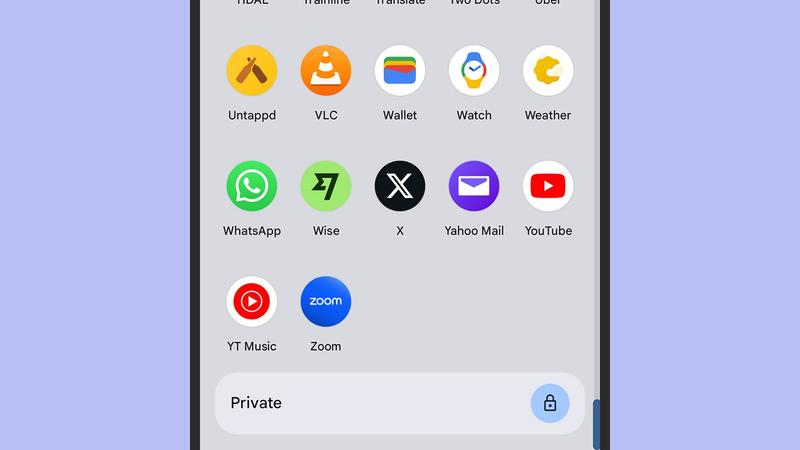
プライベートスペースは、設定の「セキュリティとプライバシー」ページから有効にすることができます。
「プライベートスペース」をタップすると、仕組みを説明する情報画面が表示されます。その後に「設定」ボタンが表示されますので、これを押して設定を開始します(この機能を完全に理解するために、Googleが提供する説明を熟読するのがおすすめ)。
プライベートスペースは、Googleアカウントの有無にかかわらず利用することが可能です。また、Android端末で使用しているGoogleアカウントと同じである必要もありません。
2つ目のGoogleアカウントを使用すると、写真やブラウジングデータ、そのほかのファイルがメインのアカウントではなく、この2つ目のアカウントに同期されます。
一方で、Googleアカウントなしで使用する場合、プライベートスペースでできることが制限されます。
たとえば、写真や動画を撮影・保存はできますが、手動でバックアップを取る必要があります。また、Google Chromeを使用できても、サインインしているときに利用可能な同期機能は利用できません。
ほかにも、デフォルトでプライベートスペースに表示されるアプリ(カメラ、Chrome、連絡先、ファイル、写真、Playストア)以外のアプリを使用したい場合は、Googleアカウントにサインインする必要があります。
これは、GoogleアカウントなしでAndroid全般を使用する場合も同様です。その場合、サードパーティアプリをインストールすることはできません。
Googleアカウントの設定は非常に簡単で、所要時間は1分程度でできます。
まず、「設定」をタップすると、設定画面が表示されます。プライベートスペースで使用するGoogleアカウントを選択することもできますし、新しい画面ロック(たとえば新しいパスコード)を設定するか、すでにスマートフォンに設定されている保護機能を使用することも可能です。
スマートフォン上でプライベートスペースを使用する方法
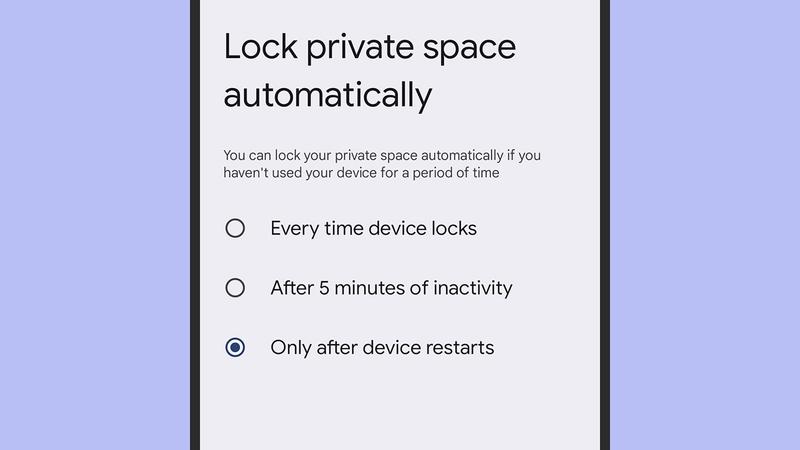
プライベートスペースにアクセスするには、ホーム画面から上にスワイプして、アプリドロワーを表示します。
ロックされたプライベートスペースは、画面の下部にあります。南京錠のアイコンをタップして開くことができます(そして、再度閉じることも可能)。
新しいアプリをプライベートスペースに追加するには、「アプリをインストール」リンクを使用します。歯車のアイコンをタップし、設定を開きましょう。
プライベートスペースを使用するのは、まるで別のAndroidデバイスを使用するようなもの。つまり、現在使用しているスマートフォンで、別のスマートフォンを使うような体験が得られるのです(もちろん、両方の場所で同じGoogleアカウントを使用する場合は、多くのファイルや設定が同期されます)。
Androidのプロファイル機能とも似ていますが、プロファイル間を切り替える手間がない点が異なります。
歯車のアイコンをタップしてプライベートスペースの設定を開くと、そのスペースで使用する画面ロックを変更したり、自動ロックオプションを設定したりできます。
プライベートスペースは、端末がロックされるたびに自動的にロックされるか、5分間操作されない場合や端末が再起動されるたびに、自動的にロックされるように設定できます。
ほかの人が何らかの方法であなたのスマートフォンにアクセスしたとしても、簡単にプライベートスペースを見ることができなくする「ロック時にプライベートスペースを隠す」オプションも有効にすることができます。
プライベートスペースが隠されている場合、アプリドロワーの上部にある検索バーに移動し、「プライベートスペース」と検索します。表示されるリンクをタップすると、通常通り開くことができます。
設定画面には「プライベートスペースを削除」するオプションも存在します。これにより、スペース内のすべてが消去され、スマートフォンが通常の状態に戻るのです。
なお、このプロセスは元には戻せません。バックアップされていないファイルは永遠に失われるので、くれぐれもご注意を。
からの記事と詳細 ( Android 15の新機能では「誰にも見られない」超プライベートスペースができるらしい! - Lifehacker JAPAN )
https://ift.tt/SThGjz3
科学&テクノロジー
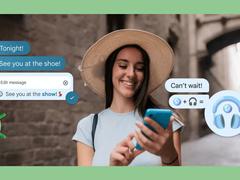


No comments:
Post a Comment